win7宽带连接711怎么解决 win7宽带连接提示错误解决方法
相信对大家来说在使用win7系统的时候遇见宽带连接问题是比较头疼的,毕竟如果宽带连接出现问题的话一般就是代表我们不能使用互联网了,很多小伙伴遇见这种问题都是不知道该如何解决,最近就有很多使用win7系统的小伙伴反应自己遇见宽带连接错误代码为711,那么接下来就和小编一起前去了解一下具体操作方法吧。

具体操作方法如下:
1.首先我们按“Win+R”快捷键打开运行对话框,在运行输入指令“services.msc”;
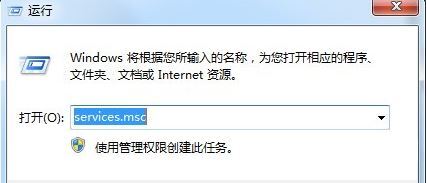
2.接着我们在进去服务列表界面之后,可以在右边找到“Remote Access Connection Manage ”然后双击打开,我们把鼠标放在其旁边也能够看到是一个管理远程网络的服务;
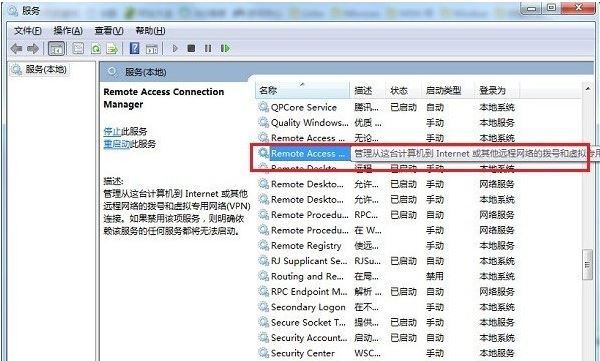
3.进去之后,我们将这个服务启动;
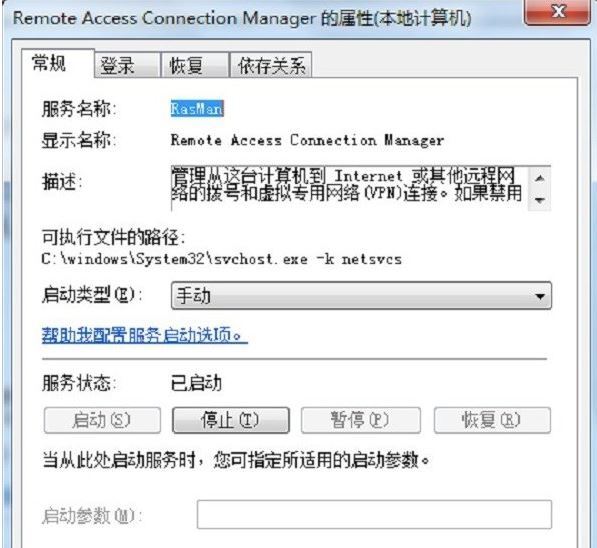
4.接着在启动服务之后,我们可以将启动类型设为“自动”;
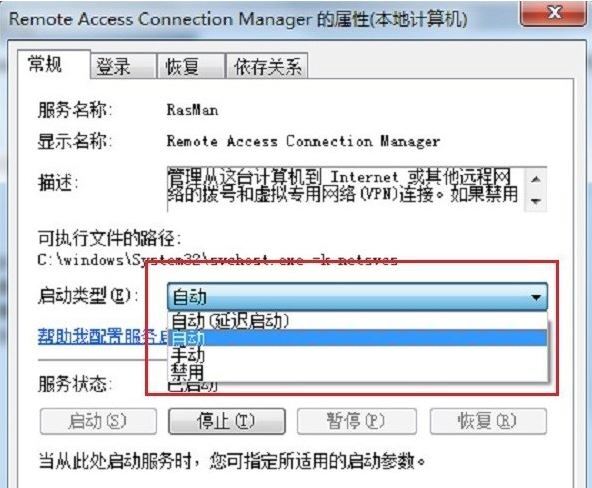
5.接着我们单击桌面上的计算机,将“C:\Windows\System32”路径放到地址栏,点击进去,找到“LogFiles”;
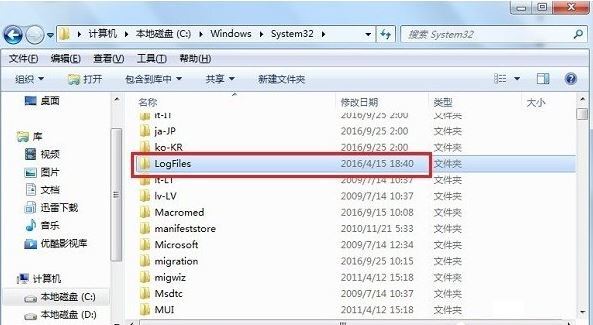
6.最后右键点击“LogFiles”,选择“管理员取得所有权”问题就可以解决啦。
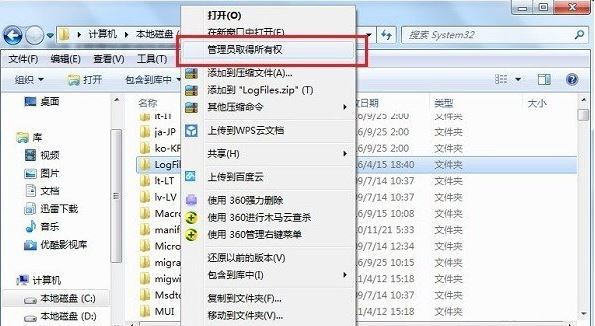
以上就是win7系统宽带连接提示711的解决方法,希望对大家有所帮助。
我告诉你msdn版权声明:以上内容作者已申请原创保护,未经允许不得转载,侵权必究!授权事宜、对本内容有异议或投诉,敬请联系网站管理员,我们将尽快回复您,谢谢合作!










